[機能]
個別株価情報は【株価検索】、【株式ランキング】、【マイ株価】、【ポートフォリオ】から任意の銘柄ひとつを選択すると表示される画面です。
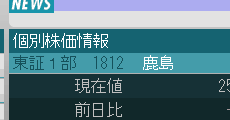
銘柄ごとに、現在値、前日比、売買高、始値、高値、安値、保有株数、平均取得株価、損益を確認することができます。
【マイ株価】と【ポートフォリオ】に銘柄を新しく登録する時、登録内容の変更、登録の削除を行なう場合もこの画面から行ないます。
個別株価情報は、「どのメニューから表示させたか」によって表示される内容が変わります。(下記の表と【図-15】【図-16】を参照)
| 現在値 | 前日比 | 売買高 | 始値 | 高値 | 安値 | 保有株数 | 平均取得株価 | 損益 | |
| 株価検索から | ○ | ○ | ○ | ○ | ○ | ○ | × | × | × |
| 株式ランキングから | ○ | ○ | ○ | ○ | ○ | ○ | × | × | × |
| マイ株価から | ○ | ○ | ○ | ○ | ○ | ○ | × | × | × |
| ポートフォリオから | ○ | ○ | × | × | × | × | ○ | ○ | ○ |
[使い方]
■マイ株価に銘柄を登録する
【株価検索】か、【株式ランキング】から登録したい銘柄を選択し、個別株価情報を表示させます。
![]() 詳細画面エリアの下部にある「マイ株価に登録する」を選択し、
詳細画面エリアの下部にある「マイ株価に登録する」を選択し、![]() 決定ボタンを押します。※【図-17】参照。
決定ボタンを押します。※【図-17】参照。
![]() 詳細画面エリアに選択した銘柄の【マイ株価情報】が表示されるので順番に設定していきます。>>詳しくは【マイ株価情報】へ
詳細画面エリアに選択した銘柄の【マイ株価情報】が表示されるので順番に設定していきます。>>詳しくは【マイ株価情報】へ
■マイ株価に登録した銘柄の設定を変更・削除する
【株価検索】、【株式ランキング】、【マイ株価】のどれかから登録内容を変更したい銘柄を選択し、個別株価情報を表示させます。
![]() 詳細画面エリアの下部にある「マイ株価に登録する」または「マイ株価設定の変更/削除」を選択し、
詳細画面エリアの下部にある「マイ株価に登録する」または「マイ株価設定の変更/削除」を選択し、![]() 決定ボタンを押します。※【図-18】参照。
決定ボタンを押します。※【図-18】参照。
![]() 詳細画面エリアに選択した銘柄の【マイ株価情報】が表示されるので順番に設定していきます。>>詳しくは【マイ株価情報】へ
詳細画面エリアに選択した銘柄の【マイ株価情報】が表示されるので順番に設定していきます。>>詳しくは【マイ株価情報】へ
■ポートフォリオに銘柄を登録する
【株価検索】か、【株式ランキング】から登録したい銘柄を選択し、個別株価情報を表示させます。
![]() 詳細画面エリアの下部にある「ポートフォリオに登録する」を選択し、
詳細画面エリアの下部にある「ポートフォリオに登録する」を選択し、![]() 決定ボタンを押します。※【図-19】参照。
決定ボタンを押します。※【図-19】参照。
![]() 詳細画面エリアに選択した銘柄の【ポートフォリオ情報】が表示されるので順番に設定していきます。>>詳しくは【ポートフォリオ情報】へ
詳細画面エリアに選択した銘柄の【ポートフォリオ情報】が表示されるので順番に設定していきます。>>詳しくは【ポートフォリオ情報】へ
■ポートフォリオに登録した銘柄の設定を変更・削除する
【株価検索】、【株式ランキング】、【ポートフォリオ】のどれかから登録内容を変更したい銘柄を選択し、個別株価情報を表示させます。
![]() 詳細画面エリアの下部にある「ポートフォリオに登録する」または「ポートフォリオ設定の変更/削除」を選択し、
詳細画面エリアの下部にある「ポートフォリオに登録する」または「ポートフォリオ設定の変更/削除」を選択し、![]() 決定ボタンを押します。※【図-20】参照。
決定ボタンを押します。※【図-20】参照。
![]() 詳細画面エリアに選択した銘柄の【ポートフォリオ情報】が表示されるので順番に設定していきます。>>詳しくは【ポートフォリオ情報】へ
詳細画面エリアに選択した銘柄の【ポートフォリオ情報】が表示されるので順番に設定していきます。>>詳しくは【ポートフォリオ情報】へ
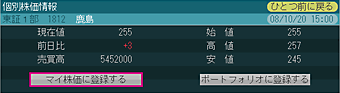
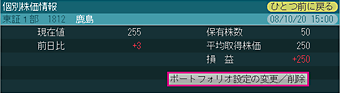
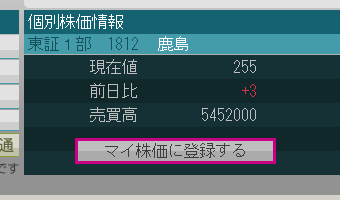
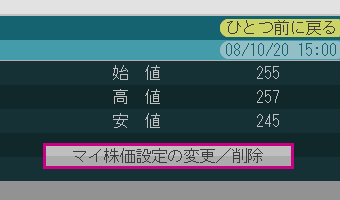
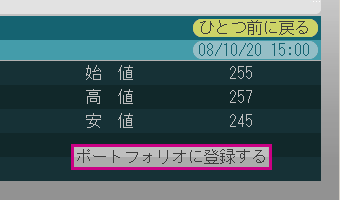
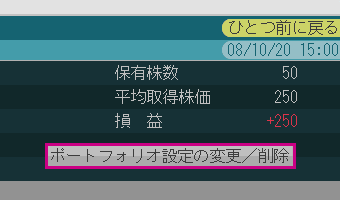
 印刷用ページを表示する
印刷用ページを表示する